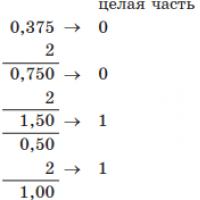Как удалить программу content push news. Как отключить push (пуш) уведомления
Content Push News – это рекламное приложение, которое несет в себе вредоносные файлы, оно состоит из трех частей и воздействует на браузер таким образом, что перенастраивает его под себя. Сразу нужно сказать, что как только вы обнаружили данный файл у себя на компьютере, незамедлительно его нужно удалить.
Главные “симптомы” того, что ваш компьютер заражен этим вирусом: появляются рекламные баннеры, в которых есть упоминание названия данной программы; компьютер начинает зависать при работе за ним и притормаживать.
Немного о вирусе Content Push News
Классификация у данного приложения – adware, что означает вирусное рекламного приложение. Его главная цель – это распространение рекламы путем появления рекламных окон, нажав на которые вирус переносит вас на сайт какой-либо компании. Данный софт поймать очень легко, особенно, если вы любитель скачивать фильмы, музыку или программы с торрент-трекеров. Также часто этот вирус сидит на порно сайтах.
Программа не очень сильно меняет настройки браузера, часто она меняет ссылку стартовой страницы, устанавливает какие-либо расширения, ну и прописывает свой же автозапуск. Поэтому, как только вы включаете свой компьютер, вирус активизируется.
Очищаем свой ПК от Content Push News через удаление программ
Для удаления зловредного вируса проделайте несколько действий. Первое из них должен быть удалением подозрительных программ, которые вы устанавливали в последнее время на ПК.
- Заходим в “Удаление программ”, читаем, что за программы у вас установлены.
- При обнаружении подозрительных объектов, на вроде “Save”, “Сhrome Search”, “Mediapass”, “ADClick”, “Handler Service” и пр. – нужно их удалить.
- Если вы не уверены в той или иной программе, не знаете, злокачественная она или нет – погуглите.
Удаляем Content Push News через антивирусы
Программа Content Push News удаляется хорошими антивирусами, например, Касперского, Dr. Web, AdeCleaner, Anti-Malware, Malwarebytes. Установите одну из этих программ, проверьте при помощи нее ваш компьютер на вирусы. Как только программа обнаружит вирусный файл, она его удалит. После выполненных действий, обязательно перезагрузите компьютер.
Избавиться от Content Push News при помощи удаления расширений
Заходим в настройки браузера, нажимаем на Расширения, если у вас Гугл Хром, изучаем список расширений, которые на нем установлены. Если обнаружили незнакомое – удаляем. Если вирус в браузере поменял стартовую страницу – меняем ее на первоначальную.
Content Push News – это одна из многих программ, которая может навредить вашему компьютеру. По функционалу данное приложение призвано для рекламы чего-либо, при этом кардинально меняя работу ПК в худшую сторону.
Конечно, чтобы избежать появления этого вируса на компьютере, очень важно иметь хороший антивирус, который не даст пробраться чужеродным программам к вам на ПК.
Сегодня в интернете можно встретить множество вирусов. В последнее время особо активизировались вирусы рекламного характера, которые большей частью относят к разряду Adware. Но, несмотря на то что подавляющее их большинство удаляется с компьютера совершенно просто, среди них встречаются весьма опасные и нестандартные угрозы. Одна из таких - вирус Content Push. Как удалить его, далее будет рассмотрено максимально подробно. А пока остановимся на том, что же собой представляет этот апплет.
Content Push: что это за программа?
Собственно, апплетом или приложением этот вирус назвать нельзя. Дело в том, что он устанавливается в компьютерной системе в виде не одной программы, а нескольких компонентов (Google Search, Save и Mediapass). Иногда при достаточно глубоком проникновении угрозы в качестве дополнительного ПО могут инсталлироваться программы вроде AdClick, HP Defender, HandlerService, Content Defender и т. д.
Воздействие вируса на систему тоже выглядит нестандартно. Проблема даже не в том, что он в качестве надстройки устанавливается в браузеры, при посещении страниц выдает огромное количество рекламы или устанавливает собственные перенаправления на рекламосодержащие или вирусные ресурсы. Даже при закрытых браузерах реклама появляется на «Рабочем столе» или в области системного трея (баннеры, всплывающие рекламные сообщения и т. д.). Естественно, все это приводит к тому, что система, что называется, захламляется временными файлами, и возрастает нагрузка на системные ресурсы. В конце концов приложение начинает красть пользовательские данные (логины, пароли, информацию о банковских картах).
И если только замечены первые признаки такого воздействия, необходимо немедленно решать вопрос по поводу того, как удалить Content Push. Сделать это не особо сложно, однако, чтобы избавиться от вируса навсегда, необходимо учесть некоторые нюансы.
при помощи сканеров
Итак, если под рукой имеется какое-нибудь защитное антирекламное программное обеспечение (желательно портативного, а не стационарного типа), лучше сразу провести полное сканирование системы.
Исходя из практических соображений, можно посоветовать соответствующие сканеры от Malwarebytes или тот же Dr. Web CureIt!, которые в большинстве случаев помогают нейтрализовать угрозу. Но что делать, если таких программ в наличии нет, а вирус системе не дает покоя? В этом случае вопрос о том, как избавиться от Content Push, может быть решен путем ручного удаления вирусных компонентов.
Удаление вируса средствами системы
Первым делом необходимо вызвать «Диспетчер задач» и завершить в нем все активные процессы, соответствующие названиям компонентов вируса, которые были приведены выше. Затем следует войти в раздел автозагрузки и отключить автостарт угрозы вместе с системой.
Найти вкладку в Windows-системах ниже десятой можно в конфигураторе (msconfig в консоли «Выполнить»), а в Windows 10 - непосредственно в «Диспетчере задач».

После этого к вопросу о том, как удалить Content Push, можно приступать непосредственно. Сначала используется стандартный раздел программ и компонентов, находящийся в «Панели управления», из списка которого удаляются все вышеозначенные апплеты. Для удобства поиска список лучше отсортировать по дате установки и избавиться от всех приложений, установленных на дату проникновения угрозы в систему (желательно также удалить все сомнительные программы, которые пользователь на данный момент не устанавливал).

После этого следует использовать поиск по названию самого вируса и именам удаленных приложений в реестре (regedit, Ctrl + F) и в «Проводнике», чтобы найти и удалить остатки. В файловом менеджере задача облегчается за счет того, что в большинстве случаев все файлы вирусных апплетов находятся в одной директории.
Следующим шагом в решении вопроса о том, как удалить Content Push News, станет удаление вирусных надстроек (панелей, расширений) в веб-обозревателях с последующим изменением стартовых страниц и поисковых систем. Для упрощения действий можно воспользоваться средствами полного сброса настроек до заводского состояния.

Наконец, используя свойства ярлыков браузеров, нужно проверить, нет ли в строке типа объекта после названия обозревателя с расширением EXE чего-то еще. Если приписки будут обнаружены, их следует убрать и сохранить изменения. Только после этого можно выполнить рестарт компьютерной системы.
Деинсталляция специализированными средствами
В качестве более мощного инструмента, позволяющего избавиться от этого вируса в полном объеме с автоматическим поиском и удалением остатков, можно посоветовать программы-деинсталляторы, например iObit Uninstaller, который сегодня доступен в версии 7.1.
Как удалить Content Push с помощью этого приложения? Для начала задайте пакетное удаление, выделите все искомые апплеты, произведите стандартную деинсталляцию, включите углубленное сканирование и удалите найденные остаточные компоненты с активацией строки уничтожения файлов.
Что при ручном, что при автоматическом удалении после рестарта системы на всякий случай проведите сканирование антивирусом или антирекламным приложением.
Вместо итога
Остается добавить, что описанный вирус удаляется достаточно просто, но он не виден в системе в качестве основного установленного апплета, а разделен на несколько частей, поэтому первостепенное внимание нужно уделить именно программам, которые были описаны выше. Если не удалить их все, через некоторое время угроза может активизироваться снова.
Название угрозы
Имя исполняемого файла:
Тип угрозы:
Поражаемые ОС:
Push Client
Win32 (Windows XP, Windows Vista, Windows Seven, Windows 8)
Метод заражения Push Client
Push Client копирует свои файл(ы) на ваш жёсткий диск. Типичное имя файла (*.*) . Потом он создаёт ключ автозагрузки в реестре с именем Push Client и значением (*.*) . Вы также можете найти его в списке процессов с именем (*.*) или Push Client .
Если у вас есть дополнительные вопросы касательно Push Client, пожалуйста, заполните и мы вскоре свяжемся с вами.
Скачать утилиту для удаления
Скачайте эту программу и удалите Push Client and (*.*) (закачка начнется автоматически):
* SpyHunter был разработан американской компанией EnigmaSoftware и способен удалить удалить Push Client в автоматическом режиме. Программа тестировалась на Windows XP, Windows Vista, Windows 7 и Windows 8.
Функции
Программа способна защищать файлы и настройки от вредоносного кода.
Программа может исправить проблемы с браузером и защищает настройки браузера.
Удаление гарантированно - если не справился SpyHunter предоставляется бесплатная поддержка.
Антивирусная поддержка в режиме 24/7 входит в комплект поставки.
Скачайте утилиту для удаления Push Client от российской компании Security Stronghold
Если вы не уверены какие файлы удалять, используйте нашу программу Утилиту для удаления Push Client .. Утилита для удаления Push Client найдет и полностью удалит Push Client и все проблемы связанные с вирусом Push Client. Быстрая, легкая в использовании утилита для удаления Push Client защитит ваш компьютер от угрозы Push Client которая вредит вашему компьютеру и нарушает вашу частную жизнь. Утилита для удаления Push Client сканирует ваши жесткие диски и реестр и удаляет любое проявление Push Client. Обычное антивирусное ПО бессильно против вредоносных таких программ, как Push Client. Скачать эту упрощенное средство удаления специально разработанное для решения проблем с Push Client и (*.*) (закачка начнется автоматически):
Функции
Удаляет все файлы, созданные Push Client.
Удаляет все записи реестра, созданные Push Client.
Программа может исправить проблемы с браузером.
Иммунизирует систему.
Удаление гарантированно - если Утилита не справилась предоставляется бесплатная поддержка.
Антивирусная поддержка в режиме 24/7 через систему GoToAssist входит в комплект поставки.
Наша служба поддержки готова решить вашу проблему с Push Client и удалить Push Client прямо сейчас!
Оставьте подробное описание вашей проблемы с Push Client в разделе . Наша служба поддержки свяжется с вами и предоставит вам пошаговое решение проблемы с Push Client. Пожалуйста, опишите вашу проблему как можно точнее. Это поможет нам предоставит вам наиболее эффективный метод удаления Push Client.
Как удалить Push Client вручную
Эта проблема может быть решена вручную, путём удаления ключей реестра и файлов связанных с Push Client, удалением его из списка автозагрузки и де-регистрацией всех связанных DLL файлов. Кроме того, отсутствующие DLL файлы должны быть восстановлены из дистрибутива ОС если они были повреждены Push Client .
Чтобы избавиться от Push Client , вам необходимо:
1. Завершить следующие процессы и удалить соответствующие файлы:
Предупреждение: вам необходимо удалить только файлы, контольные суммы которых, находятся в списке вредоносных. В вашей системе могут быть нужные файлы с такими же именами. Мы рекомендуем использовать для безопасного решения проблемы.
2. Удалите следующие папки:
3. Удалите следующие ключи и\или значения ключей реестра:
Предупреждение: Если указаны значения ключей реестра, вы должны удалить только указанные значения и оставить сами ключи нетронутыми. Мы рекомендуем использовать для безопасного решения проблемы.
4. Сбросить настройки браузеров
Push Client иногда может влиять на настройки вашего браузера, например подменять поиск и домашнюю страницу. Мы рекомендуем вам использовать бесплатную функцию "Сбросить настройки браузеров" в "Инструментах" в программе для сброса настроек всех браузеров разом. Учтите, что перед этим вам надо удалить все файлы, папки и ключи реестра принадлежащие Push Client. Для сброса настроек браузеров вручную используйте данную инструкцию:
Для Internet Explorer
Если вы используете Windows XP, кликните Пуск , и Открыть . Введите следующее в поле Открыть без кавычек и нажмите Enter : "inetcpl.cpl".
Если вы используете Windows 7 или Windows Vista, кликните Пуск . Введите следующее в поле Искать без кавычек и нажмите Enter : "inetcpl.cpl".
Выберите вкладку Дополнительно
Под Сброс параметров браузера Internet Explorer , кликните Сброс . И нажмите Сброс ещё раз в открывшемся окне.
Выберите галочку Удалить личные настройки для удаления истории, восстановления поиска и домашней страницы.
После того как Internet Explorer завершит сброс, кликните Закрыть в диалоговом окне.
Предупреждение: Сбросить настройки браузеров в Инструменты
Для Google Chrome
Найдите папку установки Google Chrome по адресу: C:\Users\"имя пользователя"\AppData\Local\Google\Chrome\Application\User Data .
В папке User Data , найдите файл Default и переименуйте его в DefaultBackup .
Запустите Google Chrome и будет создан новый файл Default .
Настройки Google Chrome сброшены
Предупреждение: В случае если это не сработает используйте бесплатную опцию Сбросить настройки браузеров в Инструменты в программе Stronghold AntiMalware.
Для Mozilla Firefox
Откройте Firefox
В меню выберите Помощь > Информация для решения проблем .
Кликните кнопку Сбросить Firefox .
После того, как Firefox завершит, он покажет окно и создаст папку на рабочем столе. Нажмите Завершить .
Предупреждение: Так вы потеряте выши пароли! Рекомендуем использовать бесплатную опцию Сбросить настройки браузеров в Инструменты в программе Stronghold AntiMalware.
Как отключить пуш (push) уведомления - такой вопрос волнует некоторых пользователей, которые видят оповещения в браузере, после входа на многие сайты в интернете. Технология Push предназначена для распространения информации в интернете от поставщика, в данном случае, сайта, к пользователю данного сайта.
Пуш уведомления для сайта нужны для информирования посетителей веб-сайта о новостях, в основном, о выходе новых статей. В этом случае, посетитель своевременно получает оповещения от сайта и может сразу ознакомиться с новостью.
Оповещения от имени сайта отправляются с помощью стороннего сервиса, который организует доставку уведомлений на компьютеры пользователей.
Что такое пуш уведомление на компьютере? Если посетитель сайта соглашается на получение сообщений с данного ресурса, то время от времени, уведомления о новостях этого веб-сайта появляются на Рабочем столе пользователя.
Как работают push уведомления
При заходе на сайт, на котором включена функция отправки оповещений, посетитель каждый раз видит запрос на разрешение показа уведомлений, в котором предлагается нажать на кнопки «Разрешить» или «Блокировать». Названия кнопок могут быть разными, но смысл везде одинаковый.
Посетитель сайта может проигнорировать данное всплывающее окно, потому что окно запроса на получение пуш оповещений небольшого размера, оно не мешает просмотру страниц сайта.
Вид у подобных окон разный, в зависимости от сервиса, с помощью которого отправляются оповещения с данного сайта.
Нажимая на кнопку «Разрешить», вы соглашаетесь получать push сообщения на свой компьютер.
В области уведомлений, на Рабочем столе компьютера пользователя будут появляться оповещения о новостях на данном веб-сайте. Обычно, это сообщение о выходе новой статьи. Некоторые сайты злоупотребляют возможностью отправки оповещений, уведомляя обо всем подряд, подчас посылая ненужную информацию.
После получения push уведомления, пользователь может перейти на сайт для прочтения статьи, или закрыть уведомление, проигнорировав данное сообщение. Подобные уведомления от сайтов практически никак не мешают работе на компьютере, так как они отображаются в области уведомлений, и самостоятельно закрываются через короткий промежуток времени.
Для того, чтобы запрос на разрешение отправки оповещений с данного сайта больше не отображался при новом посещении этого веб-сайта, нажмите на кнопку «Блокировать».
Если вы уже получаете push сообщения от конкретного сайта, то отключить пуш уведомления пользователь может самостоятельно в своем браузере, в котором он разрешил получение оповещений на свой компьютер.
Как удалить push уведомления после получения оповещения
Во многих уведомлениях, в зависимости от настроек сервиса, отправляющего оповещения, можно отключить push уведомления непосредственно в окне открывшего сообщения.
Для этого нажмите на значок настроек (шестеренка), а затем выберите пункт «Отключить уведомления с сайта».

После этого, уведомления с данного сайта больше не будут появляться на вашем компьютере.
Как отключить пуш уведомления в Google Chrome
Войдите в настройки браузера Google Chrome, прокрутите вниз колесико мыши, нажмите на ссылку «Дополнительные».
В разделе «Конфиденциальность и безопасность» нажмите на кнопку «Настройки сайта». В открывшемся окне «Настройки сайта» найдите раздел «Уведомления».
Здесь вы можете настроить получение оповещений с сайтов. По умолчанию выбрана опция «Спрашивать разрешение перед отправкой (рекомендуется)».
Для того, чтобы убрать пуш уведомления в браузере Google Chrome, активируйте пункт «Не показывать оповещения на сайтах».
Чтобы запретить получение оповещений с определенного сайта, нажмите на кнопку «Добавить», которая находится напротив параметра «Блокировать».

В окне «Добавление сайта» введите адрес сайта, а затем нажмите на кнопку «Добавить».

Для настройки получения push сообщений, нажмите на кнопку «Добавить», расположенную напротив опции «Разрешить».

В открывшемся окне добавьте нужный сайт в список сайтов, от которых разрешено получать уведомления в браузере Google Chrome.
Как отключить push сообщения в Mozilla Firefox (1 способ)
Войдите в настройки браузера Mozilla Firefox, откройте раздел «Приватность и защита». В параметре «Разрешения» перейдите к опции «Уведомления».
Поставьте галку в пункте «Отключить уведомления до перезапуска Firefox». После этого, Push уведомления не будут показываться до отключения браузера Mozilla Firefox.
Для управления оповещениями нажмите на кнопку «Параметры…». В окне «Параметры - Разрешение на показ уведомлений» находится список сайтов, уведомления с которых разрешены или заблокированы.

Если напротив сайта стоит статус «Блокировать», то уведомления с данного сайта не появляются на вашем компьютере, потому что вы ранее блокировали запрос на оправку оповещений с этого сайта.
Если напротив адреса сайта стоит статус «Разрешить», то на вашем ПК будут появляться оповещения с этого сайта.
Вы можете удалить любой сайт из списка при помощи кнопки «Удалить веб-сайт», или удалить все сайты из списка, нажав на кнопку «Удалить все веб-сайты».
После этого, новые уведомления от удаленного сайта не будут появляться на Рабочем столе вашего компьютера. При новом посещении этого сайта отклоните запрос на получение оповещений.
Для блокировки получения новых сообщений от сайтов, кроме перечисленных в этом списке, поставьте флажок в пункте «Блокировать новые запросы на отправку вам уведомлений».
В завершение настройки порядка получения уведомлений, нажмите на кнопку «Сохранить изменения».
Как удалить пуш уведомления в Mozilla Firefox (2 способ)
Для полного отключения уведомлений в браузере Mozilla Firefox, необходимо войти в скрытые настройки браузера.
Введите в адресную строку выражение: «about:config» (без кавычек). В открывшемся окне нажмите на кнопку «Я принимаю на себя риск!».
В новом окне введите в поле «Поиск» выражение: «dom.webnotifications.enabled» (без кавычек), а затем нажмите на клавишу «Enter».
В этой настройке по умолчанию стоит значение параметра «true». Выделите строку, кликните правой кнопкой мыши, выберите в контекстном меню «Переключить». Значение параметра изменится на «false».
Как отключить пуш уведомления в Яндекс.Браузер
Войдите в настройки Яндекс Браузера, перейдите во вкладку «Сайты».
В разделе «Сайты» перейдите к опции «Запросы на отправку уведомлений». Здесь предлагается три варианта возможных действий:
- Показывать запросы на отправку (рекомендуется).
- Не показывать запросы на отправку.
- Автоматически подписываться на уведомления.
Выберите нужный вариант регулирующий порядок получения push сообщений. Для полного отключения всех пуш уведомлений в Яндекс Браузере выберите пункт «Не показывать запросы на отправку».

Если необходимо настроить получение отдельных уведомлений, нажмите на ссылку «На других сайтах». Далее в окне «Отправка уведомлений» выберите, какие пуш уведомления нужно запретить, а какие разрешить.
Откройте вкладку «Разрешена» или «Запрещена», с помощью кнопки «Добавить» добавьте ссылку на сайт в соответствующий раздел.
Как отключить push оповещения в Opera
Войдите в меню браузера Opera, нажмите на пункт контекстного меню «Настройки». Далее выберите раздел «Дополнительно», нажмите на «Безопасность».
В разделе Конфиденциальность и безопасность выберите параметр «Настройки контента». Найдите опцию «Уведомления».
В окне «Уведомления» по умолчанию активирован параметр «Спрашивать разрешения перед отправкой (рекомендуется)».
Здесь нужно добавить сайт в раздел «Блокировать» или «Разрешить».

Как убрать пуш уведомления в Microsoft Edge
Войдите в настройки браузера Microsoft Edge. Выберите «Параметры», В окне «Параметры» нажмите на пункт «Посмотреть дополнительные параметры». В окне «Дополнительные параметры» выберите «Уведомления», а затем нажмите на кнопку «Управление».
В окне «управление уведомлениями» будут показаны сайты, которые запрашивают разрешение на показ уведомлений. Вы можете изменять разрешения для конкретных сайтов.

Выводы статьи
Пользователь может самостоятельно отключить в браузере push (пуш) уведомления, которые он получает на Рабочий стол своего компьютера, разрешив отправку оповещений с конкретного веб-сайта.
Сегодня речь пойдет о том, как убрать рекламу ContentPush News из браузера и удалить программу Content Push Client с компьютера. Итак, ContentPush News представляет собой рекламные баннеры, всплывающие в браузере поверх контента сайтов. Они закрывают полезную область веб-страницы и мешают читать контент. Такая реклама появляется в после того, как пользователь доверчиво запустит неизвестных файл, только что скачанный с непроверенного сайта. Вместе с программой, ради которой скачивался файл, на компьютер попадает нежелательное ПО класса , которое встраивает стороннюю рекламу в браузер. После заражения он начинает работать медленно, а трояны и вирусы, которые попали на жесткий диск, могут самостоятельно скачивать другое рекламное ПО.
Итак, для того, чтобы избавиться от ContentPush News (или Контент Пуш), выполните следующие шаги:
Шаг 1. Удалите вирусы и вредоносное ПО
Проверьте компьютер специальными утилитами:
- Zemana Anti-Malware
Шаг 2. Удалите незнакомые программы
Отсортируйте программы по дате установки по убыванию и удалите такие как ContentPush client или Content Push Client2. Пример удаления программы:

После этого откройте папку C:\Program Files\ и поищите в ней папку ContentPush. Зайдите в нее и поищите файл Uninst.exe или нечто похожее. Запустив такой файл можно удалить программу Content Push Client с компьютера. Пример:

Шаг 3. Удалите незнакомые вам расширения из браузера